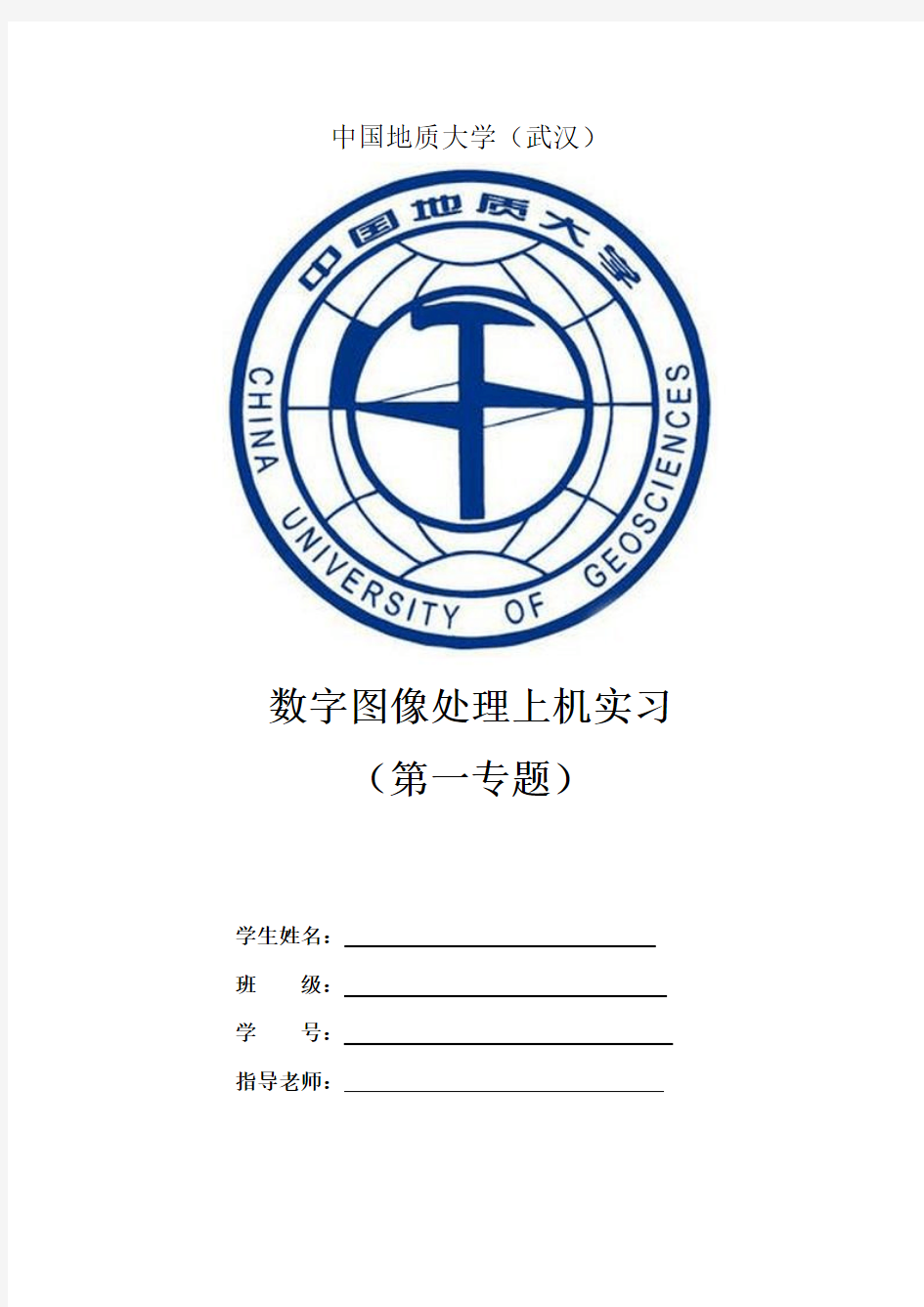
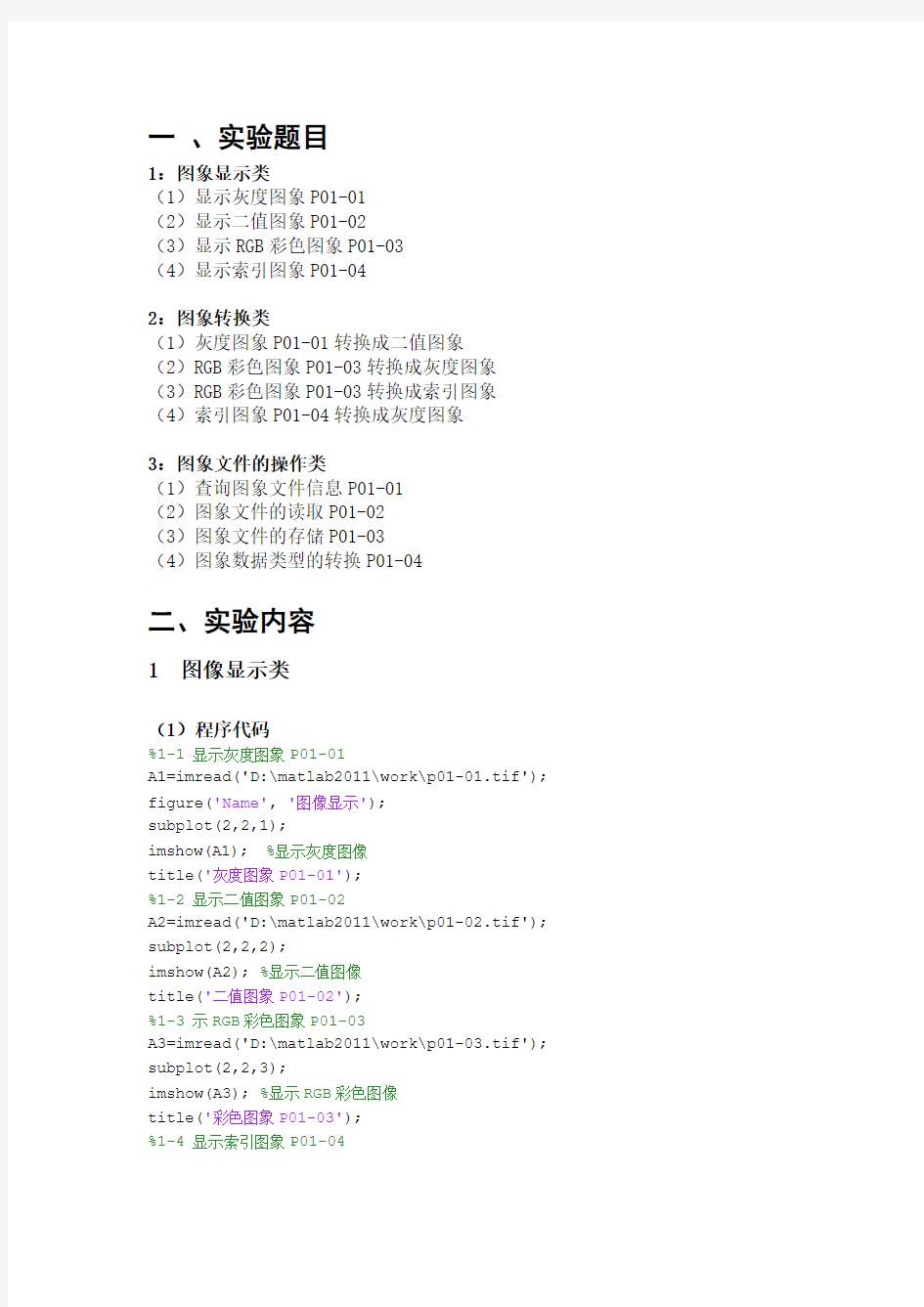
中国地质大学(武汉)
数字图像处理上机实习
(第一专题)
学生姓名:
班级:
学号:
指导老师:
一、实验题目
1:图象显示类
(1)显示灰度图象P01-01
(2)显示二值图象P01-02
(3)显示RGB彩色图象P01-03
(4)显示索引图象P01-04
2:图象转换类
(1)灰度图象P01-01转换成二值图象
(2)RGB彩色图象P01-03转换成灰度图象
(3)RGB彩色图象P01-03转换成索引图象
(4)索引图象P01-04转换成灰度图象
3:图象文件的操作类
(1)查询图象文件信息P01-01
(2)图象文件的读取P01-02
(3)图象文件的存储P01-03
(4)图象数据类型的转换P01-04
二、实验内容
1 图像显示类
(1)程序代码
%1-1 显示灰度图象P01-01
A1=imread('D:\matlab2011\work\p01-01.tif'); figure('Name', '图像显示');
subplot(2,2,1);
imshow(A1); %显示灰度图像
title('灰度图象P01-01');
%1-2 显示二值图象P01-02
A2=imread('D:\matlab2011\work\p01-02.tif'); subplot(2,2,2);
imshow(A2); %显示二值图像
title('二值图象P01-02');
%1-3 示RGB彩色图象P01-03
A3=imread('D:\matlab2011\work\p01-03.tif'); subplot(2,2,3);
imshow(A3); %显示RGB彩色图像
title('彩色图象P01-03');
%1-4 显示索引图象P01-04
A4=imread('D:\matlab2011\work\p01-04.tif');
subplot(2,2,4);
imshow(A4); %显示索引图像
title('索引图象P01-04');
A=imread(‘path’):函数imread用于读取图片文件中的数据,path为图像文件存放路径。
figure('Name', '图像显示'):figure('Name', '图像显示类'),打开一个命名为“图像显示类”图表显示图片。
subplot(m,n,p):subplot是将多个图画到一个平面上的工具。其中,m表示是图排成m行,n表示图排成n列,也就是整个figure中有n个图是排成一行的,一共m行,如果m=2就是表示2行图。p表示图所在的位置,p=1表示从左到右从上到下的第一个位置。
imshow(A):imshow是matlab中显示图像的函数,A为图像中的信息。其调用方式有很多,比如imshow(BW);imshow(I,[low high])等。
title(‘content ’):title函数的功能是为当前坐标系添加标题“content ”。
(2)运行结果
2 图象转换类
2-1 灰度图象P01-01转换成二值图象
A=imread('D:\matlab2011\work\p01-01.tif');
figure('Name', '灰度图象P01-01转换成二值图象');
subplot(1,2,1);
imshow(A);
title('灰度图像P01-01');
E=im2bw(A,0.5); %使用阈值变换法把灰度图像转换成二值图像
subplot(1,2,2);
imshow(E);
title('二值图像P01-01');
E=im2bw(A,0.5):
函数im2bw使用阈值变换法把灰度图像转换成二值图像。这里的0.5就是阈值。该函数还有其他多种调用方式,如BW = im2bw(X, map, level),BW = im2bw(RGB, level)等。
2-1运行结果
2-2 RGB彩色图象P01-03转换成灰度图象
A=imread('D:\matlab2011\work\p01-03.tif');
figure('Name', 'RGB彩色图象P01-03转换成灰度图象');
subplot(1,2,1);
imshow(A); %显示彩色图像
title('彩色图像P01-03');
C=rgb2gray(A); %将真彩色RGB图像转换成灰度图像
subplot(1,2,2);
imshow(C);
title('灰度图像P01-03');
C=rgb2gray(A):将真彩色RGB图像转换成灰度图像。
2-2运行结果
2-3 RGB彩色图象P01-03转换成索引图象
A=imread('D:\matlab2011\work\p01-03.tif');
figure('Name', 'RGB彩色图象P01-03转换成索引图象');
subplot(1,2,1);
imshow(A); %显示彩色图像
title('彩色图像P01-03');
[D,map]=rgb2ind(A,8); %将真彩转换成索引图象
subplot(1,2,2);
imshow(D,map);
title('索引图像P01-03');
[D,map]=rgb2ind(A,8):
将真彩色图像转换为索引图像。[X,map] = rgb2ind(RGB, n);使用这种格式把真彩色图像转换为索引图像,其中n指定map中颜色项数, n最大不能超过65536。返回值中map即索引图像的调色板。转换算法也有很多种。
imshow(D,map):
图像显示函数的一种。
2-3 运行结果
2-4 索引图象P01-04转换成灰度图象
A=imread('D:\matlab2011\work\p01-04.tif'); figure('Name', '索引图象P01-04转换成灰度图象'); subplot(1,2,1);
imshow(A); %显示索引图像
title('索引图像P01-04');
[X,map]=rgb2ind(A,8); %将真彩转换成索引图象
F=ind2gray(X,map);
subplot(1,2,2);
imshow(F);
title('灰度图像P01-04');
ind2gray():将索引图象转换成灰度图象
2-4 运行结果
3 图象文件的操作类
3-1 查询图象文件信息P01-01
info = imfinfo('D:\matlab2011\work\p01-01.tif')
3-1 运行结果
3-2 图象文件的读取P01-02
A=imread('D:\matlab2011\work\p01-02.tif');
figure('Name', '图象文件的读取P01-02');
imshow(A);
3-2 运行结果
3-3 图象文件的存储P01-03
A=imread('D:\matlab2011\work\p01-03.tif');
imwrite(A,'D:\matlab2011\work\p01-03new.tif');
图象文件的存储P01-03,存储在磁盘上,存储为P01-03new。
3-3 运行结果
3-4 图象数据类型的转换P01-04
%将数据类型转为二值的
A=imread('D:\matlab2011\work\p01-04.tif'); figure('Name', '图象数据类型的转换P01-04'); subplot(1,3,1);
imshow(A); %显示灰度图像
title('原图像P01-04');
B=im2bw(A);
subplot(1,3,2);
imshow(B); %显示二值图像
title('二值图像P01-04');
subplot(1,3,3);
C=rgb2gray(A); %彩->灰
imshow(C); %显示灰度图像
title('灰度图像P01-04');
实验一 实验内容和步骤 练习图像的读取、显示和保存图像数据,步骤如下: (1)使用命令figure(1)开辟一个显示窗口 (2)读入一幅RGB图像,变换为灰度图像和二值图像,并在同一个窗口内显示、二值图像和灰度图像,注上文字标题。 (3)保存转换后的灰度图像和二值图像 (4)在同一个窗口显示转换后的灰度图像的直方图 I=imread('BaboonRGB.bmp'); figure,imshow(I); I_gray=rgb2gray(I); figure,imshow(I_gray); I_2bw=Im2bw(I_gray); figure,imshow(I_2bw); subplot(1,3,1),imshow(I),title('RGB图像'); subplot(1,3,2),imshow(I_gray),title('灰度图像'); subplot(1,3,3),imshow(I_2bw),title('二值图像'); imwrite(I_gray,'Baboongray.png'); imwrite(I_2bw,'Baboon2bw.tif'); figure;imhist(I_gray);
RGB 图 像灰度图 像二值图 像 050100150200250 500 1000 1500 2000 2500 3000
(5)将原RGB 图像的R 、G 、B 三个分量图像显示在figure(2)中,观察对比它们的特点,体会不同颜色所对应的R 、G 、B 分量的不同之处。 [A_RGB,MAP]=imread('BaboonRGB.bmp'); subplot(2,2,1),imshow(A_RGB),title('RGB'); subplot(2,2,2),imshow(A_RGB(:,:,1)),title('R'); subplot(2,2,3),imshow(A_RGB(:,:,2)),title('G'); subplot(2,2,4),imshow(A_RGB(:,:,3)),title('B'); (6)将图像放大1.5倍,插值方法使用三种不同方法,在figure(3)中显示放大后的图像,比较不同插值方法的结果有什么不同。将图像放大到其它倍数,重复实验;A=imread('BaboonRGB.bmp'); figure(3),imshow(A),title('原图像'); B=imresize(A,1.5,'nearest'); figure(4),imshow(B),title('最邻近法') C=imresize(A,1.5,'bilinear'); ; figure(5),imshow(C),title('双线性插值'); D=imresize(A,1.5,'bicubic'); figure(6),imshow(D),title('双三次插值 '); RGB R G B
数字图像第三讲作业 1.绘制一幅人像或风景图像的幅频图及相频图,并由幅频图及相频图重建空 间域图像.(使用fft2,ifft2,fftshift函数) 分析:fft2函数可以用来对图相求二维傅里叶变换,fft2作用后得到的只是很大的,要先对它除以图像的像素点个数m*n再进行幅频响应与相频响应的求解。这是得到的频率响应是以(0,0)像素点为频率零点的,我们知道频率响应是关于原点对称的,因此在fft2后通过ifft2可将频率原点移至图像中心点,这样便于对频响的对称性进行观察。abs函数得到幅频度,可经log调整为人眼敏感的范围,如:mag=log(1+50*abs(I2));相频响应可由angle函数获得。最后通过fftshift函数可对频率响应进行空间域图像的重建。 代码及注释如下: function fuliye(x) I=imread(x); [m,n]=size(I); I1=fft2(single(I)); %fft2函数要求输入矩阵为single或double型 I2=fftshift(I1/m/n); mag=log(1+50*abs(I2)); %abs函数得到幅度,经log调整为人眼敏感的范围phase=angle(I2); %angle函数得到相角 imshow(mag);title('幅频图') figure imshow(phase);title('相频图') I3=uint8(ifft2(I1)); %ifft2进行二维傅里叶反变换 figure imshow(I3);title('原图') figure I4=uint8(ifft2(abs(I1))); %仅对傅里叶变换的幅值进行反变换 imshow(I4);title('由幅频信息还原图') figure I5=abs(ifft2(angle(I1))); %仅对傅里叶变换的相角进行反变换 imshow(I5,[]);title('由相频信息还原图') 运行:在命令窗口中输入fuliye(‘Lenna.bmp’)输出五幅图如下:
主程序 clear all close all clc !echo 本次图像处理的菜单如下:! !echo 1,imgsharping! !echo 2,imgnegative! !echo 3,imgsmoothing! !echo 4,imgsubtracting! !echo 5,medianfilting! !echo 6,contraststrength! !echo 7,lineartransform! !echo 8,imgfilp! !echo 9,imgindextransform! iptsetpref('ImshowBorder', 'tight') a=1; img = imread('C:\Users\huanhuan\Desktop\司马.jpg'); figure(1), imshow(img); while(a==1) choose=input('please enter your choosing ranging from 1 to 9: '); switch choose case 1, imgsharping(img); case 2, imgnegative(img); case 3, imgsmoothing(img); case 4, imgsubstract(img); case 5, medianfilting(img); case 6, contraststrength(); case 7, lineartransform(); case 8, imgfilp(img); case 9, imgindextransform(); otherwise disp('Unknown method.'); end a=input('continue(1) or quit(2)');
数字图像处理实验报告 实验一数字图像基本操作及灰度调整 一、实验目的 1)掌握读、写图像的基本方法。 2)掌握MATLAB语言中图像数据与信息的读取方法。 3)理解图像灰度变换处理在图像增强的作用。 4)掌握绘制灰度直方图的方法,理解灰度直方图的灰度变换及均衡化的方 法。 二、实验内容与要求 1.熟悉MATLAB语言中对图像数据读取,显示等基本函数 特别需要熟悉下列命令:熟悉imread()函数、imwrite()函数、size()函数、Subplot()函数、Figure()函数。 1)将MATLAB目录下work文件夹中的forest.tif图像文件读出.用到imread, imfinfo 等文件,观察一下图像数据,了解一下数字图像在MATLAB中的处理就是处理一个矩阵。将这个图像显示出来(用imshow)。尝试修改map颜色矩阵的值,再将图像显示出来,观察图像颜色的变化。 2)将MATLAB目录下work文件夹中的b747.jpg图像文件读出,用rgb2gray() 将其 转化为灰度图像,记为变量B。 2.图像灰度变换处理在图像增强的作用 读入不同情况的图像,请自己编程和调用Matlab函数用常用灰度变换函数对输入图像进行灰度变换,比较相应的处理效果。 3.绘制图像灰度直方图的方法,对图像进行均衡化处理 请自己编程和调用Matlab函数完成如下实验。 1)显示B的图像及灰度直方图,可以发现其灰度值集中在一段区域,用 imadjust函 数将它的灰度值调整到[0,1]之间,并观察调整后的图像与原图像的差别,调整后的灰
度直方图与原灰度直方图的区别。 2) 对B 进行直方图均衡化处理,试比较与源图的异同。 3) 对B 进行如图所示的分段线形变换处理,试比较与直方图均衡化处理的异同。 图1.1 分段线性变换函数 三、实验原理与算法分析 1. 灰度变换 灰度变换是图像增强的一种重要手段,它常用于改变图象的灰度范围及分布,是图象数字化及图象显示的重要工具。 1) 图像反转 灰度级范围为[0, L-1]的图像反转可由下式获得 r L s --=1 2) 对数运算:有时原图的动态范围太大,超出某些显示设备的允许动态范围, 如直接使用原图,则一部分细节可能丢失。解决的方法是对原图进行灰度压缩,如对数变换: s = c log(1 + r ),c 为常数,r ≥ 0 3) 幂次变换: 0,0,≥≥=γγc cr s 4) 对比拉伸:在实际应用中,为了突出图像中感兴趣的研究对象,常常要求 局部扩展拉伸某一范围的灰度值,或对不同范围的灰度值进行不同的拉伸处理,即分段线性拉伸: 其对应的数学表达式为:
数字图像处理 实验一 MATLAB数字图像处理初步 一、显示图像 1.利用imread( )函数读取一幅图像,假设其名为lily.tif,存入一个数组中; 2.利用whos 命令提取该读入图像flower.tif的基本信息; 3.利用imshow()函数来显示这幅图像; 实验结果如下图: 源代码: >>I=imread('lily.tif') >> whos I >> imshow(I) 二、压缩图像 4.利用imfinfo函数来获取图像文件的压缩,颜色等等其他的详细信息; 5.利用imwrite()函数来压缩这幅图象,将其保存为一幅压缩了像素的jpg文件,设为lily.jpg;语法:imwrite(原图像,新图像,‘quality’,q), q取0-100。 6.同样利用imwrite()函数将最初读入的tif图象另存为一幅bmp图像,设为flily.bmp。7.用imread()读入图像Sunset.jpg和Winter.jpg; 8.用imfinfo()获取图像Sunset.jpg和Winter.jpg的大小; 9.用figure,imshow()分别将Sunset.jpg和Winter.jpg显示出来,观察两幅图像的质量。 其中9的实验结果如下图:
源代码: 4~6(接上面两个) >>I=imread('lily.tif') >> imfinfo 'lily.tif'; >> imwrite(I,'lily.jpg','quality',20); >> imwrite(I,'lily.bmp'); 7~9 >>I=imread('Sunset.jpg'); >>J=imread('Winter.jpg') >>imfinfo 'Sunset.jpg' >> imfinfo 'Winter.jpg' >>figure(1),imshow('Sunset.jpg') >>figure(2),imshow('Winter.jpg') 三、二值化图像 10.用im2bw将一幅灰度图像转化为二值图像,并且用imshow显示出来观察图像的特征。实验结果如下图: 源代码: >> I=imread('lily.tif') >>gg=im2bw(I,0.4); F>>igure, imshow(gg)
数字图像处理上机实验题
一、产生右图所示图像f1(m,n),其中图像大小为256×256,中间亮条为128×32,暗处 =0,亮处=100。对其进行FFT: 1、屏显示原图f1(m,n)和FFT(f1)的幅度谱图; 2、令f2(m,n)=(-1)^(m+n)*f1(m,n),重复以上过程,比较二者幅度谱的异同,简述理由; 3、若将f2(m,n)顺时针旋转90 度得到f3(m,n),试显示FFT(f3)的幅度谱,并与FFT(f2) 的幅度谱进行比较; 4、若将f1(m,n) 顺时针旋转90 度得到f4(m,n),令f5(m,n)=f1(m,n)+f4(m,n),试显示FFT(f5) 的幅度谱,并指出其与FFT(f1)和FFT(f4)的关系; 5、若令f6(m,n)=f2(m,n)+f3(m,n),试显示FFT(f6)的幅度谱,并指出其与FFT(f 2)和FFT(f3) 的关系,比较FFT(f6)和FFT(f5)的幅度谱。 代码 f1=zeros(256,256); for i =64:1:191 for j = 112:1:143 f1(i,j) = 100; end end f2 = fft2(f1); %f2(m,n) = f3 f3 = ((-1)^(i+j))*f1; f4 = fft2(f3); %f3(m,n) = f5 f5 = imrotate(f3,90,'bilinear'); f6 = fft2(f5); %f4(m,n) = f7 f7 = imrotate(f1,90,'bilinear'); f8 = fft2(f7); %f5(m,n) = f8 f9 = f1 + f7; f10 = fft2 (f9); %f6(m,n) = f2(m,n)+f3(m,n) f11 = f3 + f5; f12 = fft2(f11); figure(1) subplot(1,2,1); imshow(abs(f1)); title('原图f1'); subplot(1,2,2); imshow(abs(f2)); title('幅度谱fft2(f1)');
数字图像处理实验 图像处理实验(一)直方图 灰度变换是图像增强的一种重要手段,使图像对比度扩展,图像更加清晰,特 征更加明显。 灰度级的直方图给出了一幅图像概貌的描述,通过修改灰度直方图来得到图像 增强。 1、灰度直方图 (1)计算出一幅灰度图像的直方图 clear close all I=imread('004.bmp'); imhist(I) title('实验一(1)直方图'); (2)对灰度图像进行简单的灰度线形变换, figure subplot(2,2,1) imshow(I); title('试验2-灰度线性变换'); subplot(2,2,2) histeq(I); (3)看其直方图的对应变化和图像对比度的变化。 原图像 f(m,n) 的灰度范围 [a,b] 线形变换为图像 g(m,n),灰度范围[a’,b’]公式:g(m,n)=a’+(b’-a’)* f(m,n) /(b-a) figure subplot(2,2,1) imshow(I) J=imadjust(I,[0.3,0.7],[0,1],1); title(' 实验一(3)用g(m,n)=a’+(b’-a’)* f(m,n) /(b-a)进行变换 '); subplot(2,2,2) imshow(J) subplot(2,2,3) imshow(I) J=imadjust(I,[0.5 0.8],[0,1],1); subplot(2,2,4) imshow(J) (4) 图像二值化(选取一个域值,(5) 将图像变为黑白图像) figure subplot(2,2,1)
imshow(I) J=find(I<150); I(J)=0; J=find(I>=150); I(J)=255; title(' 实验一(4)图像二值化 ( 域值为150 ) '); subplot(2,2,2) imshow(I) clc; I=imread('14499.jpg'); bw=im2bw(I,0.5);%选取阈值为0.5 figure; imshow(bw) %显示二值图象 图象处理变换(二) 1.傅立叶变换 熟悉其概念和原理,实现对一幅灰度图像的快速傅立叶变换,并求其变换后的系数分布. 2.离散余弦变换 熟悉其概念和原理,实现对一幅灰度和彩色图像作的离散余弦变换,选择适当的DCT系数阈值对其进行DCT反变换. % 图象的FFT变换 clc; I=imread('005.bmp'); subplot(1,2,1) imshow(I); title('原图'); subplot(1,2,2) imhist(I); title('直方图'); colorbar; J=fft2(I); figure; subplot(1,2,1) imshow(J); title('FFT变换结果'); subplot(1,2,2) K=fftshift(J); imshow(K);
实验二MATLAB图像运算一、实验目的 1.了解图像的算术运算在数字图像处理中的初步应用。 2.体会图像算术运算处理的过程和处理前后图像的变化。 二、实验步骤 1.图像的加法运算-imadd 对于两个图像f x,y和 (x,y)的均值有: g x,y=1 f x,y+ 1 (x,y) 推广这个公式为: g x,y=αf x,y+β (x,y) 其中,α+β=1。这样就可以得到各种图像合成的效果,也可以用于两张图像的衔接。说明:两个示例图像保存在默认路径下,文件名分别为'rice.png'和'cameraman.tif',要求实现下图所示结果。 代码: I1 = imread('rice.png'); I2 = imread('cameraman.tif'); I3 = imadd(I1, I2,'uint8'); I4 = imadd(I1, I2,'uint16'); subplot(2, 2, 1), imshow(I1), title('?-ê?í???1'); subplot(2, 2, 2), imshow(I2), title('?-ê?í???2'); subplot(2, 2, 3), imshow(I3), title('8??í?????ê?'); subplot(2, 2, 4), imshow(I4), title('16??í?????ê?'); 结果截图:
2.图像的减法运算-imsubtract 说明: 背景图像可通过膨胀算法得到background = imopen(I,strel('disk',15));,要求实现下图所示结果。 示例代码如下: I1 = imread('rice.png'); background = imerode(I1, strel('disk', 15)); rice2 = imsubtract(I1, background); subplot(2, 2, 1), imshow(I1), title('?-ê?í???'); subplot(2, 2, 2), imshow(background), title('±3?°í???'); subplot(2, 2, 3), imshow(rice2), title('′|àíoóμ?í???'); 结果截图: 3.图像的乘法运算-immultiply
数字图像处理实验报告 指导老师: 学号 姓名 班级
1.产生右图所示图像f1(m,n),其中图像大小为256×256,中间亮条为128×32,暗处=0,亮处=100。 对其进行FFT: ①同屏显示原图f1(m,n)和FFT(f1)的幅度谱图; ②若令f2(m,n)=(-1)(m+n)f1(m,n),重复以上过程, 比较二者幅度谱的异同,简述理由; ③若将f2(m,n)顺时针旋转90度得到f3(m,n),试显示FFT(f3)的幅度谱, 并与FFT(f2)的幅度谱进行比较; ④若将f1(m,n)顺时针旋转90度得到f4(m,n),令f5(m,n)=f1(m,n)+f4(m,n), 试显示FFT(f5)的幅度谱,并指出其与FFT(f1)和FFT(f4)的关系; ⑤若令f6(m,n)=f2(m,n)+f3(m,n),试显示FFT(f6)的幅度谱,并指出其与FFT(f2)和FFT(f3)的关系,比较FFT(f6)和FFT(f5)的幅度谱。 f1=zeros(256,256); for i=64:1:192 for j=122:1:144 f1(i,j)=100; end end fft_f1=fft2(f1); fft_f1=abs(fft_f1); tmax=fft_f1(1,1); tmin=fft_f1(1,1); for i=1:256 for j=1:256 if tmax
数字图像处理程序
数字图像处理实验 图像处理实验(一)直方图 灰度变换是图像增强的一种重要手段,使图像对比度扩展,图像更加清晰,特 征更加明显。 灰度级的直方图给出了一幅图像概貌的描述,通过修改灰度直方图来得到图像 增强。 1、灰度直方图 (1)计算出一幅灰度图像的直方图 clear close all I=imread('004.bmp'); imhist(I) title('实验一(1)直方图'); (2)对灰度图像进行简单的灰度线形变换, figure subplot(2,2,1) imshow(I); title('试验2-灰度线性变换'); subplot(2,2,2) histeq(I); (3)看其直方图的对应变化和图像对比度的变化。 原图像 f(m,n) 的灰度范围 [a,b] 线形变换为图像 g(m,n),灰度范围[a’,b’]公式:g(m,n)=a’+(b’-a’)* f(m,n) /(b-a) figure subplot(2,2,1) imshow(I) J=imadjust(I,[0.3,0.7],[0,1],1); title(' 实验一(3)用g(m,n)=a’+(b’-a’)* f(m,n) /(b-a)进行变换 '); subplot(2,2,2) imshow(J) subplot(2,2,3) imshow(I) J=imadjust(I,[0.5 0.8],[0,1],1); subplot(2,2,4) imshow(J) (4) 图像二值化(选取一个域值,(5) 将图像变为黑白图像) figure subplot(2,2,1)
6.3实验步骤 (1)对彩色图像的表达和显示 * * * * * * * * * * * *显示彩色立方体* * * * * * * * * * * * * rgbcube(0,0,10); %从正面观察彩色立方体 rgbcube(10,0,10); %从侧面观察彩色立方 rgbcube(10,10,10); %从对角线观察彩色立方体 %* * * * * * * * * *索引图像的显示和转换* * * * * * * * * * f=imread('D:\Picture\Fig0604(a)(iris).tif'); figure,imshow(f);%f是RGB真彩图像 %rgb图像转换成8色索引图像,不采用抖动方式 [X1,map1]=rgb2ind(f,8,'nodither'); figure,imshow(X1,map1); %采用抖动方式转换到8色索引图像 [X2,map2]=rgb2ind(f,8,'dither'); figure,imshow(X2,map2); %显示效果要好一些 g=rgb2gray(f); %f转换为灰度图像 g1=dither(g);%将灰色图像经过抖动处理,转换打二值图像figure,imshow(g);%显示灰度图像 figure,imshow(g1);%显示抖动处理后的二值图像 程序运行结果:
彩色立方体原图 不采用抖动方式转换到8色索引图像采用抖动方式转换到8色索引图像 灰度图像抖动处理后的二值图像
(2)彩色空间转换 f=imread('D:\Picture\Fig0604(a)(iris).tif'); figure,imshow(f);%f是RGB真彩图像 %转换到NTSC彩色空间 ntsc_image=rgb2ntsc(f); figure,imshow(ntsc_image(:,:,1));%显示亮度信息figure,imshow(ntsc_image(:,:,2));%显示色差信息figure,imshow(ntsc_image(:,:,3));%显示色差信息 %转换到HIS彩色空间 hsi_image=rgb2hsi(f); figure,imshow(hsi_image(:,:,1));%显示色度信息figure,imshow(hsi_image(:,:,2)); %显示饱和度信息figure,imshow(hsi_image(:,:,3));%显示亮度信息 程序运行结果: 原图 转换到NTSC彩色空间
数字图像处理与分析实验作业 作业说明:作业题目分为基本题和综合应用题。基本题主要是考察大家对教材涉及的一些基本图像处理技术的理解和实现。而综合应用题主要是考察大家综合利用图像处理的若干技术来解决实际问题的能力。 注:所有实验用图像均可从网上下载,文档中的图片只是示例。 作业要求: 编程工具:Matlab或者VC(可以使用OpenCV:https://www.doczj.com/doc/ec4316155.html,/)。因为很多基本的图象处理算法已经集成在很多的编程工具中,而编程训练中基本题的目的是让同学们加深对这些算法的理解,所以基本题要求同学们只能使用图像读取和显示相关的函数(例如Matlab的imread imshow,imwrite,OpenCV的cvCreateImage,cvLoadImage,cvShowImage),而不要直接调用相关的API(例如二维DFT,图象均衡等等),但在综合应用题中则无此限制。 上交的作业包括:实验报告和程序。其中实验报告要求写出算法分析(必要时请附上流程图),函数说明(给出主要函数的接口和参数说明),实验结果(附图)及讨论分析。提交的程序,一定要确保可以运行,最好能写个程序说明。 基本题一共有10道,可以从中任选2道题来完成。综合应用题有2道,可以从中任选1道来完成。 请各位同学务必独立完成,切忌抄袭! 基本题 一、直方图变换 要求对原始Lena 图像实现以下三种取整函数的直方图均衡化: 线性函数: t k= int[(L -1) t k+ 0.5]; 对数函数: t k= int[( L-1)log(1+9t k) + 0.5] ; 指数函数: t k= int[(L -1)exp( t k-1) + 0.5] ; 要求给出: 1、原始图像和分别采用上述三种方式均衡化后的图像; 2、原始图像的直方图和上述三种方式对应均衡化后的直方图。
数字图像处理程序 实验一 1、图像的缩放: A=imread('F:\MATLAB程序\数字图像处理实验\kunkun.jpg'); subplot(311); imshow(A); title('原图') B=imresize(A,3); subplot(312); imshow(B); title('三倍图'); C=imresize(A,0.5); subplot(313); imshow(C); title('二分之一图'); 2、图像的镜像: A1=imread('F:\MATLAB程序\数字图像处理实验\kunkun.jpg'); figure subplot(2,2,1), imshow(uint8(A1)); H=size(A1); title('原像') A2(1:H(1),1:H(2),1:H(3))=A1(H(1):-1:1,1:H(2),1:H(3));%垂直镜像subplot(2,2,2), imshow(uint8(A2)); title('垂直镜像') A3(1:H(1),1:H(2),1:H(3))=A1(1:H(1),H(2):-1:1,1:H(3));%水平镜像subplot(2,2,3), imshow(uint8(A3)); title('水平镜像') A4(1:H(1),1:H(2),1:H(3))=A1(H(1):-1:1,H(2):-1:1,1:H(3));%对角镜像subplot(2,2,4), imshow(uint8(A4)); title('对角镜像') 3、图像的旋转: I = imread('F:\MATLAB程序\数字图像处理实验\kunkun.jpg'); subplot(141); imshow(I); title('原图'); theta1 = 45;%旋转的角度为45度 K1 = imrotate(I,theta1); % 对图像进行旋转 subplot(142);
《数字图像处理》 实验报告 学院:信息工程学院 专业:电子信息工程 学号: 姓名: 2015年6月18日
目录 实验一图像的读取、存储和显示 (2) 实验二图像直方图分析 (6) 实验三图像的滤波及增强 (15) 实验四噪声图像的复原 (19) 实验五图像的分割与边缘提取 (23) 附录1MATLAB简介 (27)
实验一图像的读取、存储和显示 一、实验目的与要求 1.熟悉及掌握在MATLAB中能够处理哪些格式图像。 2.熟练掌握在MATLAB中如何读取图像。 3.掌握如何利用MATLAB来获取图像的大小、颜色、高度、宽度等等相关信息。 4.掌握如何在MATLAB中按照指定要求存储一幅图像的方法。 5.图像的显示。 二、实验原理 一幅图像可以被定义为一个二维函数f(x,y),其中x和y是空间(平面)坐标,f 在任何坐标处(x,y)处的振幅称为图像在该点的亮度。灰度是用来表示黑白图像亮度的一个术语,而彩色图像是由单个二维图像组合形成的。例如,在RGB彩色系统中,一幅彩色图像是由三幅独立的分量图像(红、绿、蓝)组成的。因此,许多为黑白图像处理开发的技术适用于彩色图像处理,方法是分别处理三副独立的分量图像即可。图像关于x和y坐标以及振幅连续。要将这样的一幅图像转化为数字形式,就要求数字化坐标和振幅。将坐标值数字化成为取样;将振幅数字化成为量化。采样和量化的过程如图1所示。因此,当f的x、y分量和振幅都是有限且离散的量时,称该图像为数字图像。 三、实验设备 (1) PC计算机 (2) MatLab软件/语言包括图像处理工具箱(Image Processing Toolbox) (3) 实验所需要的图片 四、实验内容及步骤 1.利用imread( )函数读取一幅图像,假设其名为flower.tif,存入一个数组中; 2.利用whos 命令提取该读入图像flower.tif的基本信息; 3.利用imshow()函数来显示这幅图像; 4.利用imfinfo函数来获取图像文件的压缩,颜色等等其他的详细信息; 5.利用imwrite()函数来压缩这幅图象,将其保存为一幅压缩了像素的jpg文件设为flower.jpg语法:imwrite(原图像,新图像,‘quality’,q), q取0-100。 6.同样利用imwrite()函数将最初读入的tif图象另存为一幅bmp图像,设为flower.bmp。 7.用imread()读入图像:Lenna.jpg 和camema.jpg; 8.用imfinfo()获取图像Lenna.jpg和camema.jpg 的大小;
医学图像处理实验三1、计算图像的梯度,梯度值和梯度角。 I=imread('C:\Users\Administrator\Desktop\cat.jpg'); B=rgb2gray(I); C=double(B); e=1e-6;%10^-6 [dx,dy]=gradient(C);%计算梯度 G=sqrt(dx.*dx+dy.*dy);%梯度幅值 figure,imshow(uint8(G)),title('梯度图像'); pha=atan(dy./(dx+e)) figure,imshow(pha,[]) 图 1
图 2 梯度角图 2、计算图像边缘检测,用滤波器方式实现各种算子。 (1)Roberts算子 clear; I=imread('C:\Users\admin\Desktop\mao.jpg'); B=rgb2gray(I); [m,n]=size(B); nB=B; robertsnum=0;%经roberts算子计算得到的每一个像素的值robertsthreshold=0.6;%设定阈值 for j=1:m-1;%进行边界提取 for k=1:n-1 robertsnum=abs(B(j,k)-B(j+1,k+1))+abs(B(j+1,k)-B(j,k+1)); if(robertsnum>robertsthreshold) nB(j,k)=255; else nB(j,k)=0; end end end subplot(1,2,1);imshow(B);title('原图'); subplot(1,2,2);imshow(nB,[]);title('Robert算子处理后的图像');
上海电力学院 实验报告 实验课程名称:数字图像处理 实验项目名称:实验7 细胞面积计算与个数统计 班级: 2009073 姓名:杨祯 学号: 20092006
一、实验目的 1、熟悉Visual C++开发环境和Windows编程模型。 2、掌握设备无关位图的数据格式。 3、学会使用DIBAPI函数访问设备无关位图。 4、结合实例学习如何在应用程序中添加图像处理算法。 5、运用所学的图像处理方法对细胞图像进行细胞面积计算与个数统计。 二、实验原理 在填充孔洞以后的细胞图像中出现粘连,可以通过较为复杂的算法将粘连细胞分割开来。这里采取如下简单方法进行细胞计数和面积计算. (1)对填充孔洞后后细胞图像进行标记处理,初步计算出细胞的个数; (2)计算不同标记区域的像素数,并用区域的像素数代表其面积; (3)若某个标记区域像素数大于1000,则认为该标记区域为两个粘连在一起的细胞,原细胞数量增加1;若某个标记区域像素数小于70,则视为噪声,原细胞数量减1。 三、实验步骤 1、在资源浏览方式下,选择Menu节点,点击IDR_MAINFRAME,增加操作按钮,见下图,如在菜单“细胞计数”中添加“统计个数和面积”按钮。 2、对该按钮进行编辑,如图:
ID设为ID_CELLCOUNT E,标题设为“统计个数和面积”。 3、(1)按下快捷键CTRL+W,弹出向导对话框,利用向导在CCellCounView类中添加 响应函数—腐蚀OnCellcount,如图: 1、注意类名 2、选择ID 4、点击按钮 3、双击COMMAND 添加函数后的结果 (2)点击Edit Code按钮后,在CCellCountView.cpp文件中便添加了OnCellcount ()函数,此 时需要在该函数中添加实现代码,具体如下: void CCellCountView::OnCellcount() { CCellCountDoc* pDoc=GetDocument(); if( pDoc->m_hDIB!=NULL ) {
1.图像反转 MATLAB程序实现如下: I=imread('xian.bmp'); J=double(I); J=-J+(256-1); %图像反转线性变换 H=uint8(J); subplot(1,2,1),imshow(I); subplot(1,2,2),imshow(H); 2.灰度线性变换 MATLAB程序实现如下: I=imread('xian.bmp'); subplot(2,2,1),imshow(I); title('原始图像'); axis([50,250,50,200]); axis on; %显示坐标系 I1=rgb2gray(I); subplot(2,2,2),imshow(I1); title('灰度图像'); axis([50,250,50,200]); axis on; %显示坐标系 J=imadjust(I1,[0.1 0.5],[]); %局部拉伸,把[0.1 0.5]的灰度拉伸为[0 1]
subplot(2,2,3),imshow(J); title('线性变换图像[0.1 0.5]'); axis([50,250,50,200]); grid on; %显示网格线 axis on; %显示坐标系 K=imadjust(I1,[0.3 0.7],[]); %局部拉伸,把[0.3 0.7]的灰度拉伸为[0 1] subplot(2,2,4),imshow(K); title('线性变换图像[0.3 0.7]'); axis([50,250,50,200]); grid on; %显示网格线 axis on; %显示坐标系 3.非线性变换 MATLAB程序实现如下: I=imread('xian.bmp'); I1=rgb2gray(I); subplot(1,2,1),imshow(I1); title('灰度图像'); axis([50,250,50,200]); grid on; %显示网格线 axis on; %显示坐标系 J=double(I1);
数字图像处理—实验一 一.实验内容: 图像灰度变换 二.实验目的: 学会用Matlab软件对图像灰度进行变换;感受各种不同的灰度变换方法对最终图像效果的影响。 三.实验步骤: 1.获取实验用图像:rice.jpg. 使用imread函数将图像读入Matlab。 程序: clc;clear; figure; subplot(4,4,1); i = imread('rice.png'); i = im2double(i); imshow(i);title('1'); 2.产生灰度变换函数T1,使得: 0.3r r < 0.35 s = 0.105 + 2.6333(r – 0.35) 0.35 ≤r ≤0.65
1 + 0.3(r – 1) r > 0.65 用T1对原图像rice.jpg进行处理,使用imwrite函数保存处理后的新图像。程序: subplot(4,4,2); r=[0:0.001:1]; s=[r<0.35].*r*0.3+[r<=0.65].*[r>=0.35].*(0.105+2.6333*(r-0.35))+[r>0.65].*(1 +0.3*(r-1)); plot(r,s);title('2p'); subplot(4,4,3); T1=[i<0.35].*i*0.3+[i<=0.65].*[i>=0.35].*(0.105+2.6333*(i-0.35))+[i>0.65].*( 1+0.3*(i-1)); imshow(T1);title('2i'); imwrite(T1,'rice_T1.jpg','jpg');
3.产生灰度变换函数T2,使得: 用T2对原图像rice.jpg进行处理,使用imwrite保存处理后的新图像。 %3 subplot(4,4,4); r = [0:0.001:1];
数字图像处理上机实 验三
医学图像处理实验三1、计算图像的梯度,梯度值和梯度角。 I=imread('C:\Users\Administrator\Desktop\cat.jpg'); B=rgb2gray(I); C=double(B); e=1e-6;%10^-6 [dx,dy]=gradient(C);%计算梯度 G=sqrt(dx.*dx+dy.*dy);%梯度幅值 figure,imshow(uint8(G)),title('梯度图像'); pha=atan(dy./(dx+e)) figure,imshow(pha,[]) 图 1 图 2 梯度角图
2、计算图像边缘检测,用滤波器方式实现各种算子。 (1)Roberts算子 clear; I=imread('C:\Users\admin\Desktop\mao.jpg'); B=rgb2gray(I); [m,n]=size(B); nB=B; robertsnum=0;%经roberts算子计算得到的每一个像素的值robertsthreshold=0.6;%设定阈值 for j=1:m-1;%进行边界提取 for k=1:n-1 robertsnum=abs(B(j,k)-B(j+1,k+1))+abs(B(j+1,k)-B(j,k+1)); if(robertsnum>robertsthreshold) nB(j,k)=255; else nB(j,k)=0; end end end subplot(1,2,1);imshow(B);title('原图'); subplot(1,2,2);imshow(nB,[]);title('Robert算子处理后的图像'); 图 3 (2)Sobel算子 clear;
实验一图像的基本操作和基本统计指标计算 一、实验目的 熟悉MATLAB图像处理工具箱,在掌握MATLAB基本操作的基础上,本课程主要依靠图像处理工具箱验证和设计图像处理算法。对于初学者来说,勤学多练、熟悉MATLAB图像处理工具箱也是学号本课程的必经之路。 了解计算图像的统计指标的方法及其在图像处理中的意义。 了解图像的几何操作,如改变图像大小、剪切、旋转等。 二、实验主要仪器设备 (1)台式计算机或笔记本电脑 (2)MATLAB(安装了图像处理工具箱,即Image Processing Toolbox(IPT)) (3)典型的灰度、彩色图像文件 三、实验原理 (1)将一幅图像视为一个二维矩阵。 < (2)利用MATLAB图像处理工具箱读、写和显示图像文件。 ①调用imread函数将图像文件读入图像数组(矩阵)。例如“I=imread(‘’);”。其基本格式为:“A=imread(‘’)”,其中,A为二维矩阵,filename.为文件名,fmt为图像文件格式的扩展名。 ②调用imwrite函数将图像矩阵写入图像文件。例如“imwrite(A,’’);”。其基本格式为“imwrite(a,”。 ③调用imshow函数显示图像。例如“imshow(‘’);”。其基本格式为:I为图像矩阵,N 为显示的灰度级数,默认时为256。 (3)计算图像有关的统计参数。 四、实验内容 (1)利用MATLAB图像处理工具箱和Photoshop读、写和显示图像文件。 (2)利用MATLAB计算图像有关的统计参数。 五、实验步骤 (1)利用“读图像文件I/O”函数读入图像。 (2)利用“读图像文件I/O”的iminfo函数了解图像文件的基本信息:主要包括Filename(文件名)、FileModDate(文件修改时间)、Filesize(文件尺寸)、Format(文件格式)、FormatVersion(格式版本)、Width(图像宽度)、Height(图像高度)、BitDepth(每个像素的位深度)、ColorType(彩色类型)、CodingMethod(编码方法)等。 ' (3)利用“像素和统计处理”函数计算读入图像的二维相关系数(corr2函数)、确定像素颜色值(impixel函数)、确定像素的平均值(mean2函数)、显示像素信息(pixval函数)、计算像素的标准偏移(std2函数)等。 要求:参照例题,对图像J加均值为0、方差为的高斯白噪声形成有噪图像J1,即